MOTU UltraLite 火线音频接口使用小记

近日收到了由midifan提供的MOTU UltraLite 火线音频接口,拿到接口废话少说,开始安装实际使用测试,下面是我使用MOTU UltraLite 火线音频接口的过程和体验,和大家一起分享。
简单介绍一下MOTU UltraLite 火线音频接口,它是MOTU 高速USB/火线音频接口系列里面最小也是最年轻的一个,它有3个哥哥分别是:

![]() MOTU 896HD
MOTU 896HD

![]() MOTU Traveler
MOTU Traveler

![]() MOTU 828mkII
MOTU 828mkII
那么UltraLite 这个最小的小弟弟,吸收了3个哥哥的优点和长处,音质好,功能完善,驱动稳定,价格合适等——浓缩在Ultra中,并且极力减肥,减小身材——浓缩在Lite中,成就了这个小巧身材,功能强大的火线音频接口——UltraLite 。
下面就一起来好好看看这个小巧身材,丰富功能的小家伙——MOTU UltraLite:

![]() MOTU UltraLite 侧身照
MOTU UltraLite 侧身照
黑的的身体,黑色的旋钮,个人很专业的感觉。小巧的身材,半U的长度和1U的厚度可以轻松把UltraLite拿在手中,而且不会觉得它很重,大概和一个12寸的便携笔记本电脑重量差不多,它的外壳是合金材料的,在接口的正上方是MOTU的标志,在接口两侧的左下方和右上方分别有散热孔来保证散热,这种非对称的散热孔设计很有意思,估计是为了更好的空气流通来帮助散热(在实际使用中,并没有感觉到UltraLite有很大的发热量)。

![]() MOTU UltraLite 接口的每个部分
MOTU UltraLite 接口的每个部分
下面来看看接口的每个部分:
- 1 mic1/mic2 增益调节钮和48V幻想电源开关PAD开关
- 2模拟输入1接口 mic1/乐器 输入接口(XLR TRS组合接口)
- 3SPDIF数字输入输出接口(RAC莲花接口)
- 4MIDI IN MIDI OUT接口
- 5电源接口
- 6火线接口
- 7耳机输出(TRS平衡接口)/耳机音量调节钮
- 8单色液晶显示屏幕
- 9功能/设置选择钮和主音量调节钮
- 10上下选择调节钮和数值调节钮
- 11模拟输出接口1-8 (TRS平衡/非平衡接口)
- 12模拟输入2接口 mic2/乐器 输入接口(XLR TRS组合接口)
- 13模拟输入接口1-2 (TRS平衡/非平衡接口)当使用mic/乐器输入接口时为main out主输出接口
- 14模拟输入接口3-8(TRS平衡/非平衡接口)
在简单了解了接口后,我们来详细的看一看前面板的左侧部分:

![]() MOTU UltraLite 左侧部分
MOTU UltraLite 左侧部分
MIC 乐器输入接口1,mic1/mic2 增益调节钮和48V幻想电源开关PAD开关,在开机状态下调节增益调节钮时屏幕会显示mic输入信号的增益,当有mic输入信号的时候,还会显示输入信号的大小,调节话筒的输入音量很方便。

![]() 显示mic增益
显示mic增益

![]() 有信号输入时,显示电平
有信号输入时,显示电平
PAD开关是一个3段式开关,分别对应0dB、18dB、36dB
前面板的中间部分——也就是最引人注目的部分LCD显示屏:
各种信息都在上面显示,不过遗憾的是没有找到LCD显示对比度的调节,想要清晰的看清显示的内容,只能在最佳角度——正前方来查看,对于和笔记本电脑搭配移动工作来说,或许有点不方便。

![]() 四个控制钮离的好近
四个控制钮离的好近
前面板的右侧部分,四个控制钮离的好近,非要那么亲密干什么?单独调节起来确实有点不方便的说。这四个旋钮的详细用途后面会说到,各位看官先不要着急。

![]() 后面板
后面板
后面板的左侧部分,电源接口?对!就是电源,如果你使用了有供电的6针火线接口,例如PC上的火线卡或者苹果笔记本电脑,那么恭喜你,你就可以不用这个电源了。要是你用的是4针的火线接口,抱歉,必须要这个电源才能工作。
关于火线供电是否稳定这里不多说了,你要是觉得不保险而且不觉得费电把电源也接上没人会说你什么。
简单看过之后,接上电源,先不连接火线和电脑,按下main vol控制钮开机。

![]() 开机显示固件的版本号
开机显示固件的版本号

![]() 然后进入到Meter界面,并显示采样率
然后进入到Meter界面,并显示采样率
独立模式:
此时的UltraLite 在独立模式下,也就是说部连接电脑的UltraLite 是一个10输入14输出4个Bus的数字控制调音台,这个调音台没有常规调音台那么多的EQ AUX 插入效果什么的,却有着最基本的一些功能:
- 左右旋转Page控制钮可以切换不同的功能
- 左右旋转Cursor控制钮可以调节需要控制的参数,例如来选择调节哪一个轨道
- 左右旋转Value控制钮可以调节参数的数值,例如来调节轨道的音量
- 左右旋转Main Vol控制钮可以调节Main out主输出的音量

![]() 独立模式下的主界面,MIX1就是Bus1
独立模式下的主界面,MIX1就是Bus1

![]() Trim输入音量增益调节
Trim输入音量增益调节
以及4个Bus的切换,这些功能都是数字调节控制的,它们使不连接电脑的UltraLite也能够完成基本的调音台mix功能。
下面连接上火线,看看有了电脑UltraLite还有什么更多的功能:
我们在MOTU的官方网站上看到了1.15版本的固件升级程序,并且官方网站建议用户升级固件到1.15版本,这样可以更稳定的使用,看来这台UltraLite已经是最新版本固件的。
MOTU的官方网站提供了最新版本的驱动,驱动版本是3.6.6。驱动的安装很简单,按铡提示下一步下一步下一步就可以。
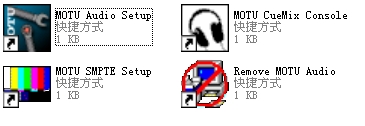
![]() MOTU的菜单,里面有4个图标
MOTU的菜单,里面有4个图标
驱动装好了,在开始菜单里会出现MOTU的菜单,里面有4个图标,分别是:
- MOTU Audio Setup:MOTU UltraLite火线音频接口设置
- MOTU CueMix Setup MOTU UltraLite火线音频接口控制台
- MOTU SMPTE Setup MOTU UltraLite火线音频接口SMPTE设置
- Remove MOTU Audio 删除MOTU Audio驱动和程序
下面分别来看看。
第一个出场的是MOTU Audio Setup。十分简单明了。
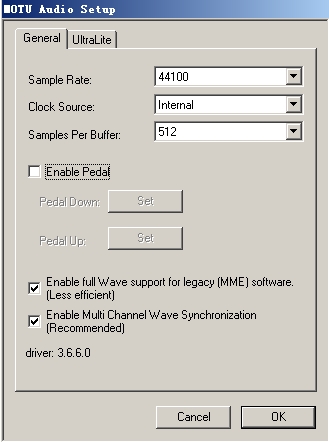
![]() MOTU Audio Setup
MOTU Audio Setup
- 采样频率设置 44.1K 48K 88.2K 96K
- 时钟设置 内部时钟 SPDIF数字时钟 SMPTE数字同步时钟
- 采样缓冲设置 从32到2048 很大的调节空间
- 踏板控制 用踏板的开合来执行操作命令
- 低延时MME驱动支持和多通道WAVE同步
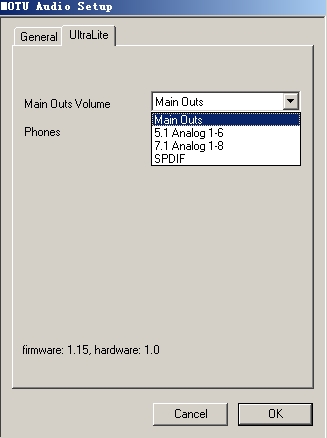
![]() MOTU Audio Setup UltraLite标签页
MOTU Audio Setup UltraLite标签页
在UltraLite标签页上只有很简的2项:主输出模式: 支持5.1和7.1声道输出。 耳机输出分配:指定耳机监听那个输出的声音。
第二个出场的是MOTU CueMix Setup MOTU UltraLite火线音频接口的软件控制台。

![]() 软件控制台
软件控制台
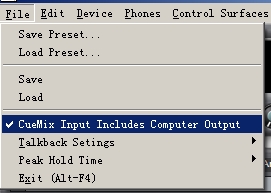
![]() 软件控制台菜单
软件控制台菜单
我们从菜单看起。
- File菜单,
- SAVE Preset保存当前的设置到UltraLite中
- LOAD Preset 从UltraLite中读取已经保存的设置
- SAVE 保存当前的设置到硬盘
- LOAD读取已经保存在硬盘上的设置(这两组SAVE和LOAD有什么不同呢?上面的一组是从UltraLite中进行保存和读取,当UltraLite脱离电脑时,这些设置还能够使用。)
下面的一组是从电脑中进行保存和读取,可以从电脑中备份或恢复UltraLite的设置。

![]() 菜单
菜单
CueMix Input Includes Computer Output这一项是电脑内部内录得选项,需要内录声音?请选择此项。
Talkback Settings对讲设置,UltraLite很实用的一项功能。
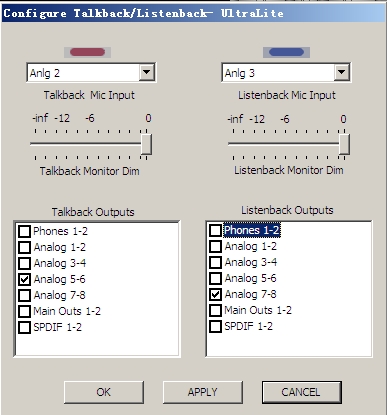
![]() 设置对讲反听
设置对讲反听
在这里可以来选择对讲Mic的输入端口和反听Mic的输入端口并且可以进行增益调节,下面的输出选择是用来选择对讲和反听得输出端口,可以任意来分配。

![]() 分配端口
分配端口
设置好后在控制台界面上,设置好的对讲和反听轨道上就出现了红色和蓝色的标记,如何使用对讲和反听功能呢?很简单,快捷键Ctrl+T和Ctrl+L就可以打开对讲和反听,你要是不嫌麻烦,直接点击控制台界面右上角的Talk和Listen按钮也可以。
Edit菜单,这里的Copy和Paste可不是复制粘贴文字,而是复制粘贴Bus的设置,可以把Bus1上的设置复制,粘贴到Bus3上。
Device菜单 只有一个UltraLite,当你连接了多个MOTU的火线USB设备,可以在这里切换设备。Phones 指定耳机监听那一组输出的声音。
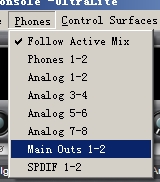
![]() 指定耳机监听那一组输出的声音
指定耳机监听那一组输出的声音
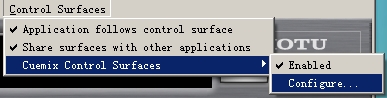
![]() 菜单
菜单
Control Surfaces 控制界面 这里来设置程序里的设置是否对应控制台界面的设置和程序是否能够共享控制台界面,在Cuemix Control Surfaces中可以设置由外部的控制器来直接控制控制台界面。
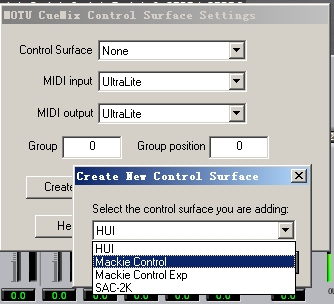
![]() Control Surfaces 控制界面
Control Surfaces 控制界面
通过midi控制器,例如Mackie Control来控制UltraLite的软件控制台CueMix。
第三个出场的是MOTU SMPTE Setup,MOTU UltraLite火线音频接口SMPTE时钟同步设置软件。
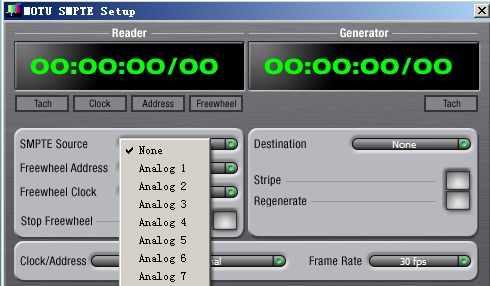
![]() MOTU SMPTE Setup
MOTU SMPTE Setup
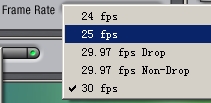
![]() 设定SMPTE同步信号的帧数
设定SMPTE同步信号的帧数
下面我们在音频软件中看看MOTU UltraLite火线音频接口的表现:

![]() ASIO模式下32采样缓冲的UltraLite 延时时间只有0.7ms
ASIO模式下32采样缓冲的UltraLite 延时时间只有0.7ms

![]() ASIO模式下32采样缓冲的UltraLite 延时时间只有2.9ms
ASIO模式下32采样缓冲的UltraLite 延时时间只有2.9ms
在使用过程中,驱动程序表现得很稳定,软件没有出现异常,也没有出现声音暴音或者其他干扰声音,和音频软件的结合十分稳定,在长时间录音回放过程中异常稳定。超低的延时也足够满足使用,CPU的占用率也控制得很好,是一套成熟稳定的驱动程序。
支持Vista:
Ultralite支持Windows Vista系统,可以直接在Vista新系统下面使用。
RMAA音质测试:
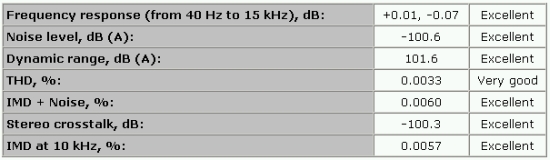
![]() 24bit/96kHz总评
24bit/96kHz总评
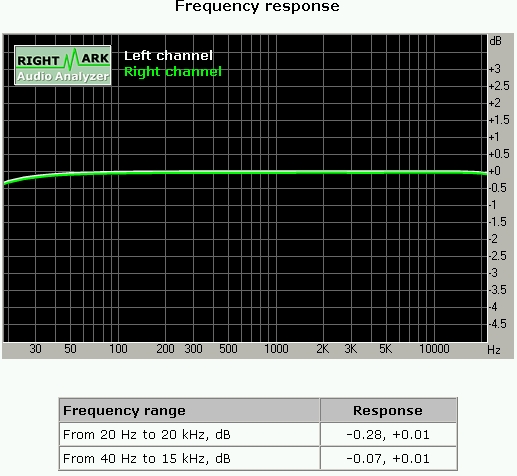
![]() 24bit/96kHz频率响应
24bit/96kHz频率响应
点这里查看详细测试结果:
下面要说一些关键的问题了,UltraLite 的声音到底怎么样?
于是对UltraLite进行了残酷的PK试验,来评定它的音质到底如何。
UltraLite PK RME 9632
在PK过程中,我们使用这2个设备同时放一个WAV文件,采用不同的对比方式,使用监听耳机和监听音箱同时播放,并进行AB切换,通过几次切换的试听,明显发现UltraLite的高频要相对的粗糙,缺乏细腻的表现力,在中频上二者没有什么区别,在低频上,UltraLite的低频似乎更加坚实有力。
PK结果:UltraLite所谓的美国味道声音,似乎就是坚实有力的低频加上不修边幅的高频,这很符合美国人的风格。这样的声音对于编曲来说还是可以接受的,但是对于录音和缩混,似乎应该选择更好的声音。
总体使用点评:
优点:
- 体积小巧,功能强大,性价比较高
- 独立mix模式十分方便,驱动程序稳定
- 支持5.1和7.1环绕声模式
- 发热控制很好,笔记本移动工作的好搭档。
缺点:
- 操作旋钮过于接近的设计使使用很不方便
- 液晶显示无对比度调节
- 音质希望能在进一步改善。
| 【打印此页】【返回首页】 |

